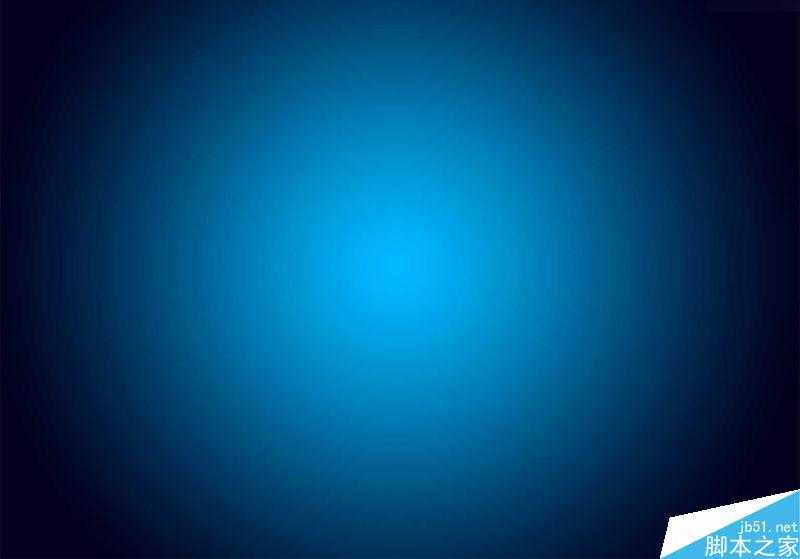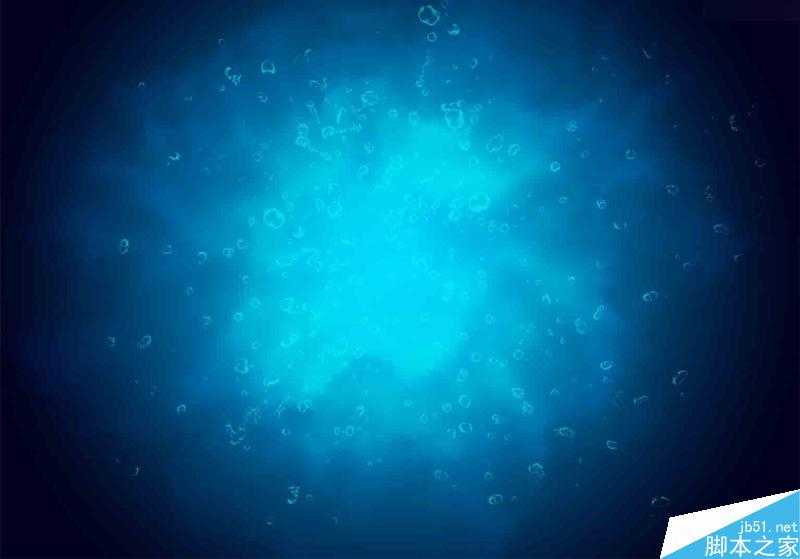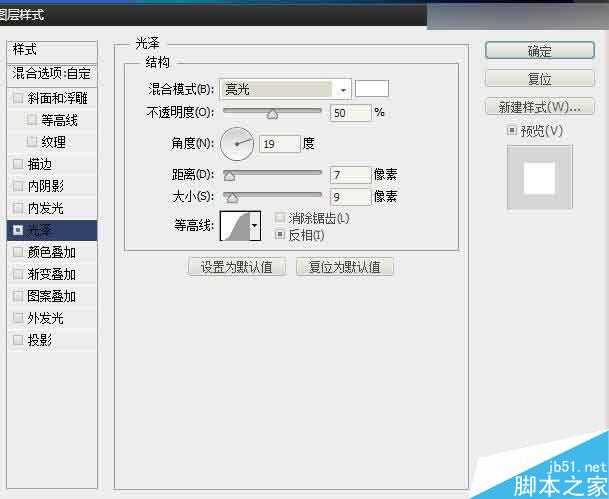今天小编为大家分享Photoshop设计简约风格的节约用水环保公益海报,在本实例中通过填充图层,渐变工具和画笔工具制作画面的背景。添加各种素材文件,合成画面的效果,运用图层蒙版工具,将包裹的效果制作出来。
效果图:
制作难度评价:3颗星
制作步骤:
1、 新建空白文件,设置的参数为:宽度:13cm 高9.09cm 分辨力为:300像素
2、 新建图层,命名为背景图层,在背景图层上填充深蓝色(RGB=2/0/28),而后使用渐变工具,设置渐变颜色为亮蓝色(RGB=0/182/250)到透明色的径向渐变,在“图层”画板上设置其混合模式为“线性光”。其效果图如下:
3、 打开素材“水滴.png”文件,拖拽到当前文件图像中,使用快捷键变换图像的大小,并将其放置于画面中间合适的位置,设置图层的混合模式为“划分”,“不透明度”为46%。而后新建图层,用柔角画笔工具,在图层中间适当的涂抹,设置混合模式为“叠加”。
4、 打开素材“节约用水.png”文件,拖拽到当前文件图像中,并调整合适大小,而后打开“树木.png”文件,放置在节约用水文件的合适位置。并做适当的修饰。
5、 使用画笔工具,选择柔角画笔并适当调整大小及不透明度,在画面上绘制光线,设置混合模式为“划分”,然后进行图层样式的设置,设置参数如下,并将素材“树叶.png”文件,拖拽到当前画面中,并调整到合适的位置。
6、 分别打开“水1.png” “水2.png” “水3.png” “水4.png” “水5.png” “水6.png”,根据水的形状,制作包裹的效果,而后进行打包成组,添加图层蒙版,然后选择柔角画笔并适当的调整大小及透明度,在蒙版上把不需要的部分进行涂抹,进行隐藏。效果图如下:
7、 单击横排文字工具,设置前景色为白色,输入所需要的文字,并调整到适合的位置。具体的成效图如下:
教程结束,以上就是Photoshop设计简约风格的节约用水环保公益海报教程,怎么样,是不是很不错啊,喜欢的朋友快快来学习吧!
Photoshop,公益海报
免责声明:本站文章均来自网站采集或用户投稿,网站不提供任何软件下载或自行开发的软件! 如有用户或公司发现本站内容信息存在侵权行为,请邮件告知! 858582#qq.com
《魔兽世界》大逃杀!60人新游玩模式《强袭风暴》3月21日上线
暴雪近日发布了《魔兽世界》10.2.6 更新内容,新游玩模式《强袭风暴》即将于3月21 日在亚服上线,届时玩家将前往阿拉希高地展开一场 60 人大逃杀对战。
艾泽拉斯的冒险者已经征服了艾泽拉斯的大地及遥远的彼岸。他们在对抗世界上最致命的敌人时展现出过人的手腕,并且成功阻止终结宇宙等级的威胁。当他们在为即将于《魔兽世界》资料片《地心之战》中来袭的萨拉塔斯势力做战斗准备时,他们还需要在熟悉的阿拉希高地面对一个全新的敌人──那就是彼此。在《巨龙崛起》10.2.6 更新的《强袭风暴》中,玩家将会进入一个全新的海盗主题大逃杀式限时活动,其中包含极高的风险和史诗级的奖励。
《强袭风暴》不是普通的战场,作为一个独立于主游戏之外的活动,玩家可以用大逃杀的风格来体验《魔兽世界》,不分职业、不分装备(除了你在赛局中捡到的),光是技巧和战略的强弱之分就能决定出谁才是能坚持到最后的赢家。本次活动将会开放单人和双人模式,玩家在加入海盗主题的预赛大厅区域前,可以从强袭风暴角色画面新增好友。游玩游戏将可以累计名望轨迹,《巨龙崛起》和《魔兽世界:巫妖王之怒 经典版》的玩家都可以获得奖励。
更新日志
- 中国武警男声合唱团《辉煌之声1天路》[DTS-WAV分轨]
- 紫薇《旧曲新韵》[320K/MP3][175.29MB]
- 紫薇《旧曲新韵》[FLAC/分轨][550.18MB]
- 周深《反深代词》[先听版][320K/MP3][72.71MB]
- 李佳薇.2024-会发光的【黑籁音乐】【FLAC分轨】
- 后弦.2012-很有爱【天浩盛世】【WAV+CUE】
- 林俊吉.2012-将你惜命命【美华】【WAV+CUE】
- 晓雅《分享》DTS-WAV
- 黑鸭子2008-飞歌[首版][WAV+CUE]
- 黄乙玲1989-水泼落地难收回[日本天龙版][WAV+CUE]
- 周深《反深代词》[先听版][FLAC/分轨][310.97MB]
- 姜育恒1984《什么时候·串起又散落》台湾复刻版[WAV+CUE][1G]
- 那英《如今》引进版[WAV+CUE][1G]
- 蔡幸娟.1991-真的让我爱你吗【飞碟】【WAV+CUE】
- 群星.2024-好团圆电视剧原声带【TME】【FLAC分轨】